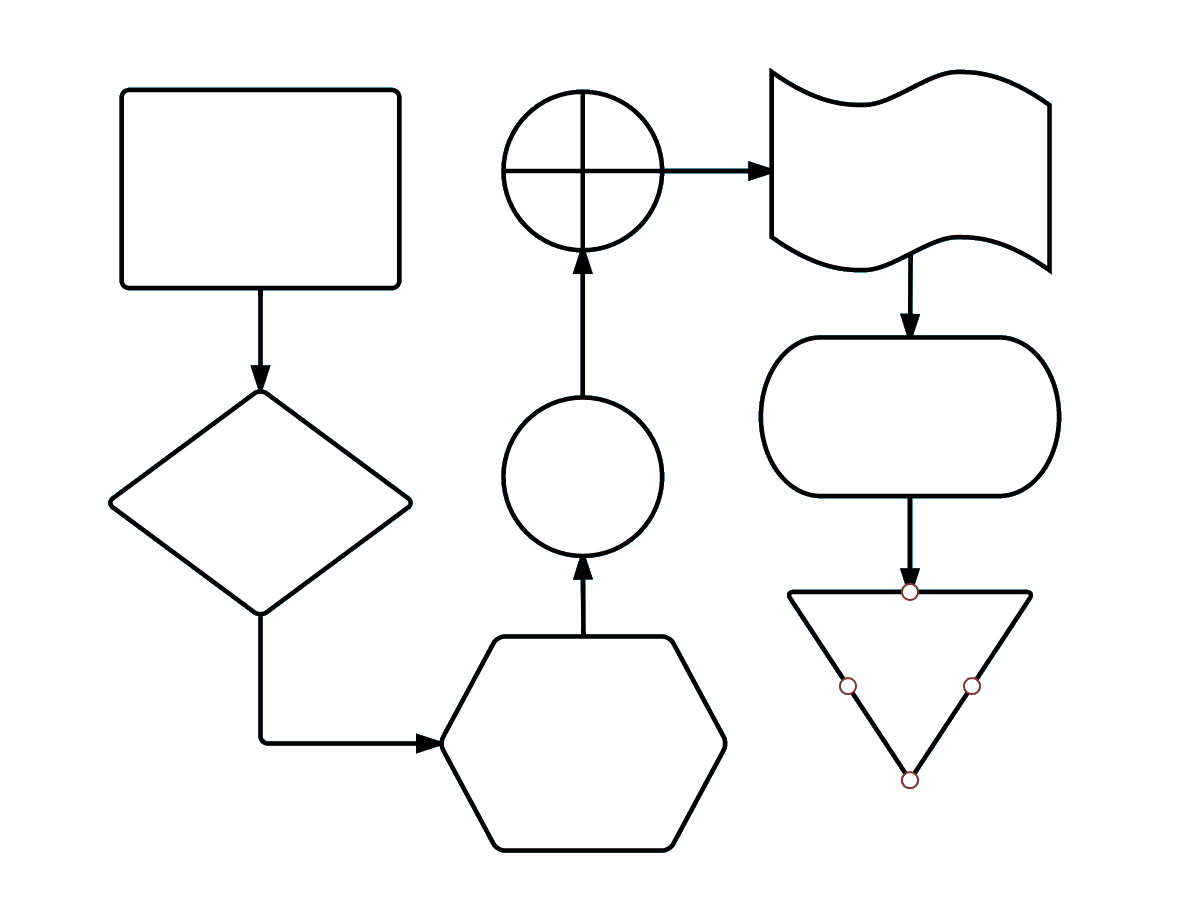Ein optimal erstelltes Flussdiagramm, stellt Informationen in effizienter und gut verständlicher Form dar. In diesem Leitfaden erfahren Sie, wie Sie mit der Software von Lucidchart mit nur wenigen Klicks ein Flussdiagramm online erstellen können.
Lesedauer: 3 Minute(n)
Möchten Sie selbst ein Flussdiagramm erstellen? Testen Sie Lucidchart Das geht schnell, ist ganz einfach und völlig kostenlos.
Erste Schritte mit Lucidchart
Zuerst sollten Sie sich ein Konto bei Lucidchart einrichten. Für alle Erstbenutzer sowie für Pädagogen und Schüler/Studenten ist unser Angebot kostenlos, wenn Sie sich mit der E-Mail-Adresse von Ihrer Schule registrieren.
Nachdem Sie sich registriert und ein Konto angelegt haben, können Sie überall auf der Website Lucidchart.com auf den Editor und Ihre Dokumente zugreifen, indem Sie oben rechts auf die Schaltfläche „Login“ klicken. Wenn Sie bereits angemeldet sind, steht dort „Dokumente“.
So erstellen Sie ein Flussdiagramm
1. Sobald Sie im Lucidchart-Editor sind, können Sie entweder mit einer Flussdiagramm Vorlage aus der Vorlagenbibliothek beginnen und diese anpassen; oder Sie können eine leere Arbeitsfläche öffnen und ein Flussdiagramm von Grund auf neu erstellen.
2. Klicken Sie auf eine beliebige Form, ziehen Sie sie in den Editor und platzieren Sie sie durch Loslassen. Sie können beliebige Infos platzieren, darunter Bilder, Animationen und Links.
3. Zum Verbinden von Formen klicken Sie auf den rot umrandeten weißen Punkt an einer Form und ziehen eine Linie, um die Verbindung oder den Verweis auf die gewünschte Stelle oder Form herzustellen.
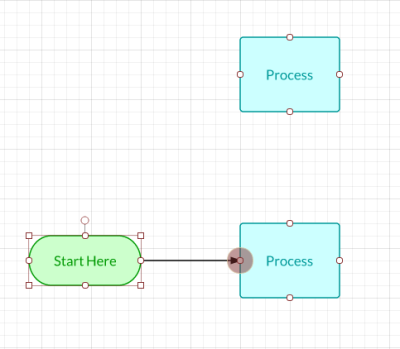
Wenn Sie Ihr Flussdiagramm erstellt haben, können Sie es mit allen teilen und die Einstellungen dafür anpassen, indem Sie oben rechts auf die „Teilen“-Schaltfläche klicken. Außerdem können Sie es in einem beliebigen Format veröffentlichen, wenn Sie auf Datei > Herunterladen als oder Datei > Veröffentlichen gehen. Probieren Sie es aus und finden Sie heraus, was für Ihre Zusammenarbeit und Veröffentlichungsmethoden am besten funktioniert.
Möchten Sie selbst ein Flussdiagramm erstellen? Testen Sie Lucidchart Das geht schnell, ist ganz einfach und völlig kostenlos.
Ein Flussdiagramm erstellenSo formatieren Sie Ihr Flussdiagramm
Formen bearbeiten
Sie können jede Form in Lucidchart einzeln oder in Gruppen bearbeiten. Zum Bearbeiten einer einzelnen Form klicken Sie auf diese, um sie entsprechend zu vergrößern oder zu verkleinern. Mit der Auswahl eines Farbtons aus dem Symbol „Füllfarbe“ oben in der Symbolleiste oder eines vorgefertigten Motivs aus dem rechten Menü kann die Farbe geändert werden. Die obere Symbolleiste enthält Tools, mit denen Sie praktisch jeden Aspekt Ihrer Formen, Linien und Texte bearbeiten können.
Zeilen bearbeiten
Wählen Sie eine Linie aus, die Sie bearbeiten möchten, und passen Sie dann in der oberen Symbolleiste die Linienstärke, Linienform und die Pfeilform an.
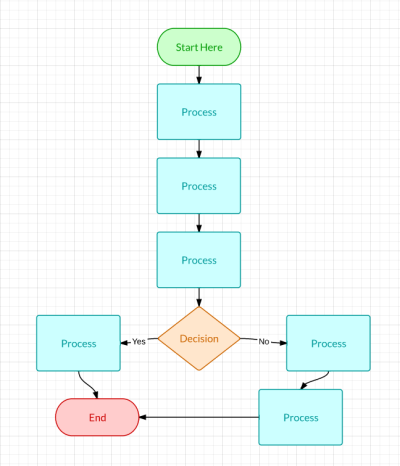
Sie können einzelne Elemente auf Ihrer Arbeitsfläche auswählen und bearbeiten; aber wenn Sie den Klick gedrückt halten und dann einen Bereich oder eine Fläche auswählen, markieren Sie alle Elemente in diesem Bereich. Alle Verschiebungen und Anpassungen, die Sie dann vornehmen, werden auf alle Elemente in diesem markierten Bereich angewendet.
Beim Erstellen Ihres Flussdiagramms können Fehler passieren, aber das heißt nicht Sie müssen alles neu formatieren oder von vorn beginnen. Drücken Sie einfach Strg+Y, um eine Aktion rückgängig zu machen. In der rechten Seitenleiste unter Verlauf finden Sie außerdem den gesamten Änderungsverlauf und können so alle vorigen Versionen Ihres aktuellen Diagramms wiederherstellen.
Fügen Sie Ihr Flussdiagramm zu Ihren Lieblings-Apps hinzu
Nun wissen Sie, wie Sie mit den leistungsstarken Funktionen von Lucidchart ein Flussdiagramm erstellen und anpassen. Doch Lucidchart kann noch mehr und ist in beliebten Plattformen für Unternehmen, Bildungswesen und Marketing von Google über Atlassian bis zu Amazon Web Services integriert. So können Sie Ihr Diagramm ganz einfach für eine dieser Anwendungen veröffentlichen und einbinden, Ihre Mitarbeiter begeistern und ihnen Ihre Informationen anschaulicher präsentieren.